Windows 7 RC高级试用技巧与心得
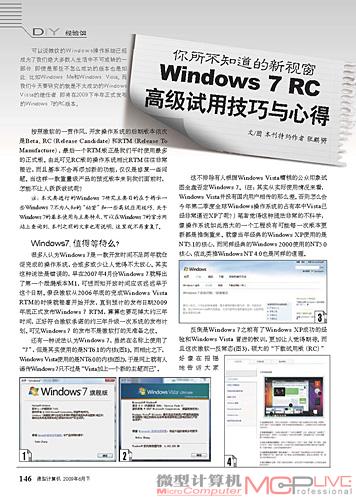 可以说微软的Windows操作系统已经成为了我们绝大多数人生活中不可或缺的一部分,即使是那些不怎么成功的版本也是如此,比如Windows Me和
可以说微软的Windows操作系统已经成为了我们绝大多数人生活中不可或缺的一部分,即使是那些不怎么成功的版本也是如此,比如Windows Me和
Windows Vista。而我们今天要研究的就是不太成功的Windows Vista的继任者,即将在2009下半年正式发布的
Windows 7的RC版本。
按照微软的一贯作风,开发操作系统的后期版本依次是Beta、RC(Release Candidate)和
RTM(Release To Manufacture),后一个RTM版正是我们平时使用多的正式版。由此可见
RC版的操作系统相比RTM往往非常接近,而且基本不会再添加新的功能,仅仅是修复一些问题。当这样一款重量级产品的预览版本来到我们面前时,怎能不让人跃跃欲试呢?
注:本文要进行的Windows 7研究主要目的在于揭示一些Windows 7不为人知的“秘密”和一些高级应用技巧,关于Windows 7的基本使用与主要特点,可以在Windows 7的官方网站上查询到,本刊之前的文章也有说明,这里就不再重复了。
Windows7,值得等待么?
很多人认为Windows 7是一款开发时间不足两年就仓促完成的操作系统,会或多或少让人觉得不太放心。其实这种说法是错误的,早在2007年4月份Windows 7就释出了第一个泄漏版本M1,可想而知开放时间应该远远早于这个日期。假设微软从2006年底的完成Windows Vista RTM的时候就接着开始开发,直到预计的发布日期2009年底正式发布Windows 7 RTM,算算也要花掉大约三年时间,正好符合微软承诺的约三年升级一次系统的发布计划。可见Windows 7 的发布不是微软打的无准备之仗。

图1
还有一种说法认为Windows 7,虽然在名称上使用了“7”,但是其实使用的是NT6.1的内核(图1)。而相比之下,Windows Vista使用的是NT6.0的内核(图2),于是网上就有人谣传Windows 7只不过是“Vista加上一个新的主题而已”。

图2
这不排除有人根据Windows Vista糟糕的公众印象试图全盘否定Windows 7。(注:其实从实际使用情况来看,Windows Vista并没有国内用户相传的那么差。否则怎么会今年第二季度全球
Windows操作系统的占有率中Vista已经非常逼近XP了呢?)笔者觉得这种提法非常的不科学,像操作系统如此浩大的一个工程没有可能每一次版本更新都是推倒重来。就像当年经典的Windows XP使用的是NT5.1的核心,而同样经典的Windows 2000使用的NT5.0核心,依此类推Windows NT 4.0也是同样的道理。

图3
反倒是Windows 7之前有了Windows XP成功的经验和Windows Vista 冒进的教训,更加让人觉得期待。而且这次微软一反常态(图3),硕大的“下载试用版(RC)”好像在招摇地告诉大家新产品的发布。再加上Windows 7主页中(http://www.microsoft.com/china/windows/windows-7/whats-new.aspx)对于新功能的介绍(图4、5、6),更是让我们不愿意轻易放弃尝试的机会。

图4

图5

图6
系统安装那点事儿
从微软的网站下载了ISO镜像并刻录到DVD上后,接下来该干些什么呢?你有两个选择,如果在计划安装Windows 7的系统中已经有Windows XP、Vista或者早期版本的Windows 7,可以从
Windows中开始安装程序(图7)。或者,可以从安装光盘介质启动系统进行全新的安装。

图7
这两种安装方式各有优缺点,而且也要遵守一些限制,比如从Windows下运行安装程序的话:
1.可以从Windows Vista或者Windows 7 Build 7077及更高版本进行升级。
2.不能在x86版本的Windows系统中运行x64安装,反之亦然。
3.不能从Windows XP或者任何Windows 7 pre-7077 build版本升级
4.不能对当前硬盘做任何改变,1必须使用已有的分区,安装程序不会识别未分配空间。
而从Windows 7 DVD安装光盘启动进行的安装也需要遵守以下规则:
1.不能从已有的Windows版本中升级安装。这只有自定义的选项。
2.可以删除已有的分区,或创建新的分区,从未分配磁盘空间中扩展已有磁盘分区,或者从未分配磁盘空间中划分一个区域作为安装位置。
3.可以在同一个已有其它Windows版本的卷上安装Windows 7。
以上诸多限制和允许的条件,部分是安装Windows 7 RC特有的,而有一部分则是和以往
Windows安装没有太大区别,比如不能再32位的Windows上升级安装64位的操作系统。

图8
两种安装方式获得的安装界面也不尽相同,光盘引导启动的安装界面(图8)相比之前Windows中执行的要多一个实时检查硬件兼容性的工具,如果读者对自己的电脑没有信心,不妨用这个工具检测一下看看相关硬件的驱动程序是否都已经齐备了,特别是这种试用版的操作系统。

图9
以往我们总是习惯于在安装Windows操作系统前先把安装系统的分区分好,但是在安装
Windows 7 RC系统的时候我们需要对这个习惯做出修改。这里笔者建议各位专门腾一个空的没有进行过任何分区操作的硬盘进行安装,因为在从“Custom (advanced)”(图9)进入安装程序后,系统会分出一个大约200MB的隐藏分区。这个分区在安装好系统后的磁盘管理器里是看不见的,用来存放启动文件以及用于给BitLocker驱动器加密预留的,这样做会为以后测试BitLocker的时候减少时间和麻烦。
保护原有数据的全新安装
笔者曾经遇到用户提出这样的要求,他不想把之前一个操作系统中所保存的用户文件和一些零碎的文件导出来备份,同时又想要一个全新安装的操作系统。这个时候该怎么办呢?
在Windows 7下,这个问题得到了很好的解决。我们可以在Windows 7 RC的安装过程中选择“自定义安装”,然后将安装的目标指向为原来的操作系统安装分区。此时点击“ 下一步”
(图10),安装程序会提示你选中的分区存在一个已经安装过的Windows。如果确定要这么做,那么之前一个操作系统的Windows、Program Files、Users文件夹(或者Documents and Settings,是
Windows XP的话)会被移动到名为Windows.old的文件夹内。新安装程序会在当前系统根目录下创建全新的Program Files等文件夹设置,不过原有的操作系统就无法再次被引导了。

图10
这种做法的好处在于,如果电脑上只有一块硬盘和一个分区,同时硬盘上还有足够多的剩余空间,那么用户就可以得到全新安装的好处而又不丢失任何数据。这个不会损失数据的全新安装方式可以让用户使用全新的系统,并从Windows.old文件夹内安全地找回原先的旧数据、驱动和程序文件,以及所有保存在某些文件或注册表某位置的软件设置。用户不仅可以打开安装在原Windows上的旧程序,而且当准备好的时候,你可以将原先保存下来的文件复制到当前的帐户配置中。
驱动程序备份
对于刚刚发布还处于使用阶段的操作系统,我们为关心的肯定是驱动程序和硬件是否能完美地支持系统。而部分用Windows Vista升级到Windows 7 RC的用户,可能会更加担心升级之后原有的能够正常使用驱动程序是否会丢失,或者应该如何备份?

图11
微软早已想到了这个问题, 在Windows Vista和Windows 7系统中有一个文件夹会把所有的驱动程序安装文件在本地硬盘保留一个副本,这就是DriverStore。完整路径是C:WindowsSystem32DriverStoreFileRepository,如图11。这个文件夹的体积比较大,可以考虑刻录到DVD上进行备份,而对于那些不添加硬件,同时硬盘空间有比较小的用户来说可以考虑在系统完全安装完成之后删除这个文件夹。

图12
顺便提一句,其实Windows 7并没有大家想象的那么臃肿。全新安装的64位Windows 7 RC体积没有超过9GB(图12),而全新安装的32位Windows 7 RC也不会超过7.5GB。虽然说微软官方建议要求至少16GB的剩余磁盘空间,但是实际看来Windows 7 RC在目前1TB硬盘都开始进入主流市场的大环境下,绝对算不上是吃硬盘容量的大户。
把玩,系统里的两个小秘密
安装好Windows 7之后第一件事情就是很好奇Windows体验指数评估有什么变化。笔者用来测试的电脑的配置为Core i7 920 2.66GHz处理器、6GB DDR3 1600内存、Asus P6T主板以及
GeForce GTX280显卡,磁盘子系统使用的是两块OCZ Core 64GB SSD固态硬盘通过ICH10R南桥组建RAID 0。
系统评分,上限提升
相信这样一套配置可能已经超过了国内绝大多数用户的电脑配置,特别值得一提的是磁盘子系统使用HDTune测试已经能够达到200MB/s的连续读取速度。因此完全不会出现以往磁盘子系统在
Windows体验指数评估中出现低分,成为系统瓶颈的可能。

图13

图14
对比Windows 7 RC和Windows Vista的计算机评分(图13、14),可以看到这套在Windows Vista发布两年后的硬件平台的性能已经完全超过了Windows Vista性能测试的大值。而在Windows 7
RC中由于上限被提高到了7.9,因此这时候各个系统之间的差距就体现了出来,即使笔者的这套配置也未能达到高评价。让笔者意外的是图形子系统成为了分数低的子项,难道GeForce
GTX280已经被淘汰了?显然不是,笔者这里大胆推测认为:很有可能是为了正式发布DirectX 11的时候为新显卡留出的高分空间。
UAC,重大的改进
接着是这次在Windows Vista中屡屡遭人诟病,而在Windows 7中做出重大改进的功能UAC(
User Account Controller)。在Windows Vista中UAC功能只有“打开”和“关闭”这两个可以选择(图15)。说实话UAC是一个很好的功能,他能够在系统关键配置被修改的时候提示用户进行确认。这可以防止那些恶意的网页程序修改用户的系统,但是问题在于有时候用户自己的修改也需要确认,这就有些烦人了。

图15

图16
微软终于意识到了这个问题,于是在Windows 7中对于UAC功能进行了分级。经过笔者测试发现,实用的设置是把滚动条拖到倒数第二的位置(图16),这时候只有程序在自动修改系统的时候才会弹出UAC提示,而用户自己手工修改系统的过程中则再也不需要进行UAC确认。这样既可以有效的防止恶意程序的修改,还不至于让用户嫌麻烦。
双系统,虚拟镜像的应用
别被标题迷惑,可能很多读者会以为是把Windows 7安装在VMware Workstation或者Virtual
PC上,其实不然。具体是怎么回事,请听下文分解。
我们目前安装使用的Windows 7 RC只是一个试用版本,这个版本在正式版发行后是肯定要删除的。如何能安全体验新操作系统而不给现有系统造成影响是不少用户会考虑的问题。在我们安装双系统的时候,往往会出现安装软件重复而发生系统混乱的情况,也可能出现病毒的交叉传染,因此,让两个系统完全独立是佳的安装方式。那么,我们应该如何来实现真正互不干扰的双系统环境呢?

图17
这次微软针对这个问题提出了一个解决方案,就是将Windows 7安装在VHD文件里。VHD文件(Virtual HardDisk)是微软收购的Virtual PC产品所使用的硬盘镜像文件格式。我们可以在安装的
Virtual PC里创建一个虚拟机来获得一个VHD文件(图17)。同时Windows 7 RC里面附带的备份状态和配置功能,所支持的备份镜像文件保存在硬盘上的文件格式也是VHD格式(图18),更重要的是在
Windows 7 RC的“控制面板”→“管理工具”→“计算机管理”中的“磁盘管理”里可以直接创建或者打开VHD文件。只需要在计算机管理窗口里选中“磁盘管理”,然后在“ 操作”菜单里就可以添加或者创建虚拟硬盘。该硬盘可以设置为固定大小和动态扩容两种模式。而且挂在后可以直接赋予盘符从桌面的计算机里进行访问,和真实的硬盘没有任何差别。

图18
很明显,Windows 7 RC的系统内核可以创建和访问VHD文件格式,或者更形象地说,VHD被当作物理磁盘和NTFS文件系统的中间层被系统支持。但是如果需要做到将Windows 7 安装在VHD文件上,并且从物理计算机上直接进行引导,还要取决于系统在启动过程中何时加载对于VHD文件的支持。下面,就让我们一起来看看如何安装完美的双操作系统。
Step 1
笔者首先在Windows Vista上安装了一个Virtual PC,并在其中创建一个容量为20GB、名叫“
test.vhd”的磁盘镜像文件。放在Windows Vista分区的根目录下(图19)。

图19
Step 2
然后使用Windows 7 RC 64位DVD安装光盘进入安装程序,在安装程序要求选择语言、时区、流通格式以及键盘输入法的时候,按下“Shift+F10”可以打开一个命令行窗口(图20)。

图20
经过查看可以确认安装Windows Vista的分区是C盘,同时还可以看到刚才放入的VHD文件“
test.vhd”(图21)。

图21
Step 3
接下来用Windows的命令行分区工具Diskpart进行操作。这个工具可以提供许多分区相关的操作,比如创建分区、格式化和调整分区大小等操作。输入命令“select vdisk file c: est.vhd”(注:由于用户环境不同,请酌情调整该命令),命令用处在于加载所需的VHD文件来生成虚拟硬盘。

图22
当窗口中提示“DiskPart successfully opened the virtual disk file.”时就可以确认虚拟磁盘被正确加载(图22)。
Step 4
接着还需要激活加载的虚拟磁盘,命令是“attach vdisk”。命令执行成功后返回信息“DiskPart successfully attached the virtual disk file”(图23),完成之后执行“exit”退出diskpart,在执行“
exit”关闭命令行窗口。后按照往常的步骤继续安装Windows 7 RC。

图23
Step 5
在选择安装的磁盘时会发现多出了一个Disk1(图24),其实这就是我们刚才激活的虚拟磁盘文件,显示信息为“Unallocated Space”,说明这个磁盘还没有被格式化。

图24
此时点击“Drive Options(advanced)”,然后再点击“New”创建分区就可以安装系统了(
图25)。这里需要注意,窗口下面提示Windows不能安装在这个磁盘,从详细信息获知主要是因为无法从BIOS引导这个磁盘启动。不过暂时不用管它直接点击下一步开始安装。

图25
Step 6
安装完重启之后可以看到多系统引导菜单“Windows Boot Manager”,可以看到两个菜单选项“Windows 7”和“Microsoft Windows Vista”(图26)。进入Windows 7操作系统之后,查看计算机管理中的磁盘管理,根本看不出和安装Windows Vista的分区有什么区别。不过从理论上来说,传统的安装方式下磁盘只有物理、分区和文件系统三层,而这种安装方式前面多了一层虚拟磁盘文件,因此文件系统性能上会略微有一些损失,不过相对于Windows羸弱的文件系统性能,这一点几乎也可以忽略不计了。

图26
到此,几乎完美的双系统就算安装完成了。如果想要删除Windows 7 RC也很简单,只需启动到Windows Vista中运行“msconfig”,在启动选项卡中选中Windows 7的启动项然后删除,后删除Windows 7安装的磁盘镜像文件test.vhd就可以完全删除试用版的Windows 7了。这种尝试安装测试版操作系统的方法,不用调整分区,不用备份原有系统,十分简便。建议大家都实际体验一下。
以兼容的名义,Windows XP Mode
从5月5日Windows 7 RC向公众开始开放下载测试的那一刻起,其中附带的重要功能“Windows XP Mode”(简称XPM)就吸引了很多人的目光。可能是之前Windows Vista对于老软件的兼容性问题太多,以至于微软这一次不得不采用买一送一的方式,为Windows 7捆绑一个Windows XP授权。通过一个完整的Windows XP系统,相信兼容性问题就不成问题了。
处理器,XPM的硬件支持
需要特别注意的是,XPM要求硬件必须支持硬件虚拟化技术,同时主板BIOS里的虚拟化技术必须打开。不过问题随之而来了,英特尔的处理器产品系列只要是主流以下(包括主流)的产品都不支持Virtualization Technology(VT)。比如国内热销的Pentium E5000系列、Core 2 Duo E7000系列和Core 2 Quad Q8000系列,这些产品在国内的销量相当惊人。换句话说,现在绝大多数主流商用平台的Intel平台都与Windows 7的XPM无缘。而按照微软的说法,XPM就是为了满足商业用户不能放弃老软件而采取的策略,这让人觉得颇为讽刺。其中不能让人理解的是拥有四核心的Core 2
Quad Q8000系列居然不能支持虚拟化技术!
AMD这边情况相对要好很多,AMD的全线处理器产品除了低端已经接近退市的Sempron闪龙不支持AMD-V(AMD对于虚拟化技术的称谓),其他的如Athlon X2速龙(不包括停产的Socket 939和Socket 754,主流的Socket AM2/2+/3产品都可以支持)、Phenom X3/X4羿龙或者Opteron皓龙处理器都可以支持AMD-V。
面对这样一个尴尬的事实,英特尔不得不为新的Pentium E5300/E5400、Core 2 Duo E7400/E7500和Core 2 Quad Q8300提供VT的支持,但是新版本的处理器需要到6月中旬之后才会开始出货,而国内用户要想在国内市场买到这些处理器估计还需要等待一个月的时间。
如果需要确认自己的电脑是否支持VT,只需要下载运行名叫“SecurAble”这款工具就可以查询到。笔者使用的Core i7 920自然没有问题(图27)。

图27
图27显示第二和第三项均为Yes,说明完全支持Windows XP Mode。如果结果中第二项和第三项均为No,那么你的机器不支持XPM模式;如果第二项为Yes,第三项为Locked ON则表示支持,而为Locked Off则表示BIOS关闭了虚拟化技术,那么这种情况下就有可能是CPU不支持造成的BIOS禁用,如果确认CPU支持,考虑升级一下BIOS版本再看看。
安装XPM
确认处理器对XPM模式的支持之后,接下来到微软的网站(http://www.microsoft.com/windows/virtualpc/download.asp)下载相关软件包(图28)。

图28
首先选择是32位还是64位系统,然后选择WIndows XP的语言种类,接着就是下载Virtual PC和Windows XP的一个VHD镜像,后者的体积大约有500多MB。下载完成后安装Virtual PC,其实是一个名为KB958559的补丁程序(图29)。

图29
安装完成后经历一次重启,在开始菜单中会多出一个Windows Virtual PC的菜单(图30)。

图30
接着安装Windows XP的VHD镜像(图31),完成后安装程序会提示安装的虚拟硬盘文件存放的位置并启动Virtual Windows XP。

图31
完成虚拟系统的启动后,确认Windows XP是安装了Service Pack 3补丁的,Internet Explorer 版本为6.0 SP3,而图形只能设定为16位色。不过在拖动窗口的时候,会明显感觉到出现延迟的情况。要知道笔者可是Core i7 920/6GB DDR3/固态硬盘环境下进行测试的,看来这个XPM性能还有待改进。

图32
接着打开我的电脑,可以看到XPM会把Windows 7所有本地的硬盘、光驱和网络硬盘映射到
Virtual Windows XP里(图32)。再看看虚拟机的设置,只要把快捷方式放入Windows XP的“C:
Documents and SettingsAll UsersStartMenu”目录中,该程序就会自动出现在Windows 7的开始菜单中。接着就可以在Windows 7中直接启动程序,下图中就是在Windows 7系统中直接看到Virtual
Windows XP里运行的IE 6(图33)。

图33
小结
使用Windows 7 RC已经有半个多月了,在这半个多月里笔者除了拿Mac OS X和它比较外,还拿Ubuntu Linux Desktop进行了比较。在整个试用过程中感觉到的不是以往Windows Vista发布时的华而不实,更多的是一股清新的风气。和以往微软的新产品相对于上一代大踏步迈进所不同,这次Windows 7相比较Windows Vista新增的功能都是一些小处的精致。笔者认为,Windows 7是微软继Windows XP,六年磨一剑的经典。回顾历史,Windows 95到“Windows 97”再到Windows 98,从Windows 98到Windows ME再有Windows XP乃至Windows Vista,每一款打开市场的产品后面跟的总是一款冒进的“半成品”。如果真有轮回之说,希望这次Windows 7成功之后能够为未来微软稳步更新操作系统做一个好的榜样。期待!
用户评论
-
-
我也一直试用windows7,先的版本是7055,然后是7016,但是因为7016不能安装瑞星杀毒,就直接卸载了,而后是7100 rc,但是用的是猪猪猫的汉化安装版,感觉还是很好用的,支持大多数程序,现在在用7260,论坛上说是原生简体中文版的,不知道是不是,感觉还是可以的,算起来到现在用windows7已经两个月了,感觉运行速度和实用程度相比visit提高了很多,如果相关的驱动和软件成熟后,windows7应该是一部成功之作吧!!






